Dengan alat gambar dari Adobe Illustrator, Anda dapat mengarahkan kreativitas Anda ke arah yang tak terduga. Alat Warp adalah yang benar-benar multi-talenta, yang memungkinkan Anda untuk mengubah bentuk dan kontur grafik vektor Anda secara mulus. Dengan tutorial ini, Anda tidak hanya akan mengenal fungsi dasar dari alat Warp, tetapi juga akan menemukan sifat-sifat lain dari alat bantu yang terkait dengan deformasi grafik.
Temuan Terpenting
- Alat Warp memungkinkan Anda untuk menyesuaikan dan mendistorsi kontur secara langsung.
- Dengan mengklik dua kali pada alat, Anda dapat membuat pengaturan tambahan, seperti ukuran kuas dan intensitas.
- Selain alat Warp, ada juga alat Inflate dan Deflate untuk mengubah bentuk.
- Dengan alat Width, Anda dapat mempengaruhi kontur dari sebuah objek dan menyesuaikannya secara spesifik.
Panduan Langkah-demi-Langkah
Mengaktifkan Alat Warp
Untuk menggunakan alat Warp, klik pada ikon yang sesuai di palet alat. Dengan mengklik pada panah di sebelah alat, Anda dapat membuka berbagai opsi alat.
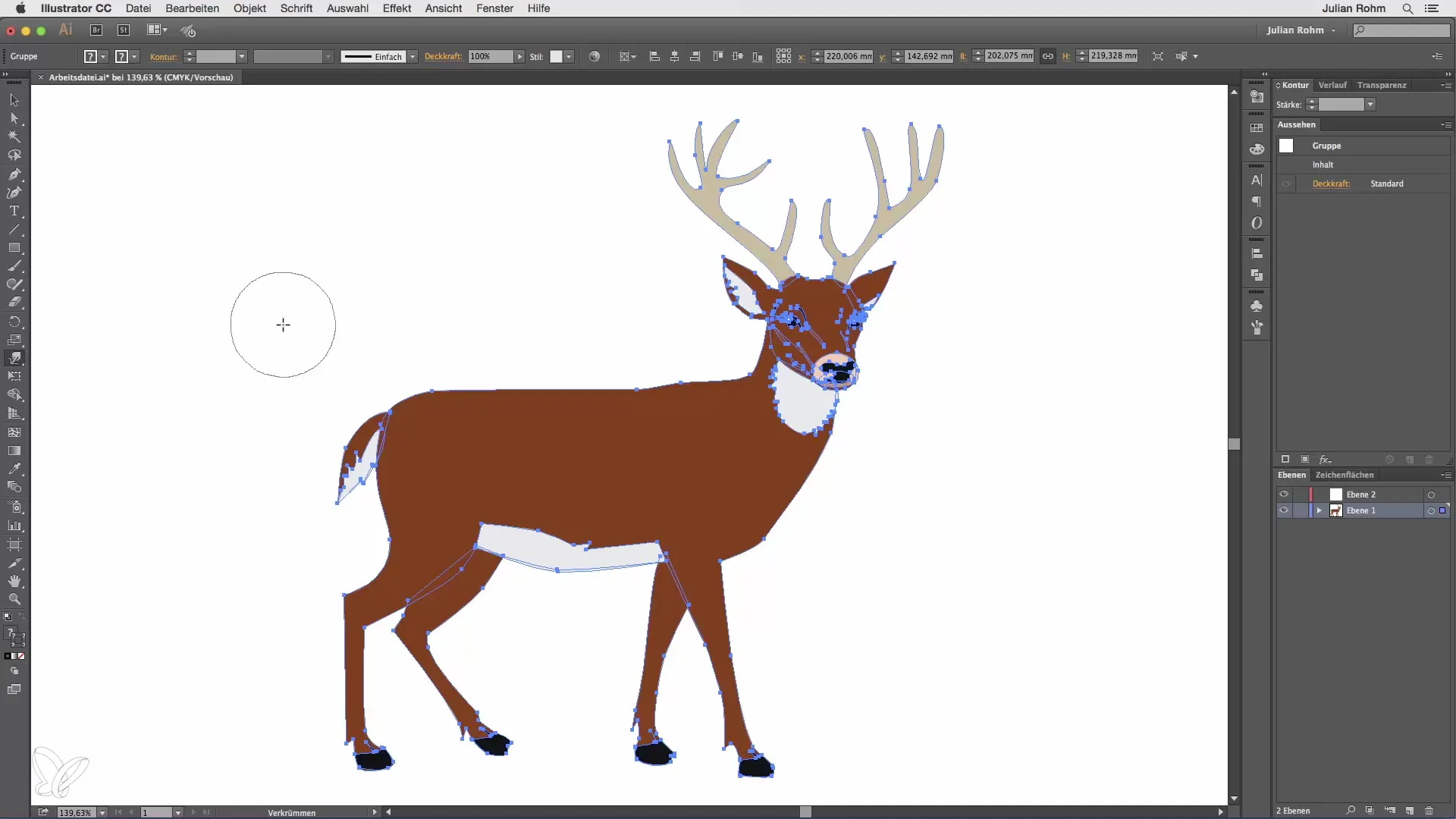
Menyesuaikan Ukuran Kuas
Dengan mengklik dua kali pada alat Warp, Anda akan membuka menu di mana Anda dapat membuat pengaturan lebih lanjut. Di sini Anda memiliki pilihan untuk menyesuaikan ukuran kuas. Misalnya, atur lebar menjadi 50 dan tinggi menjadi 30 untuk membuat kuas berbentuk elips.
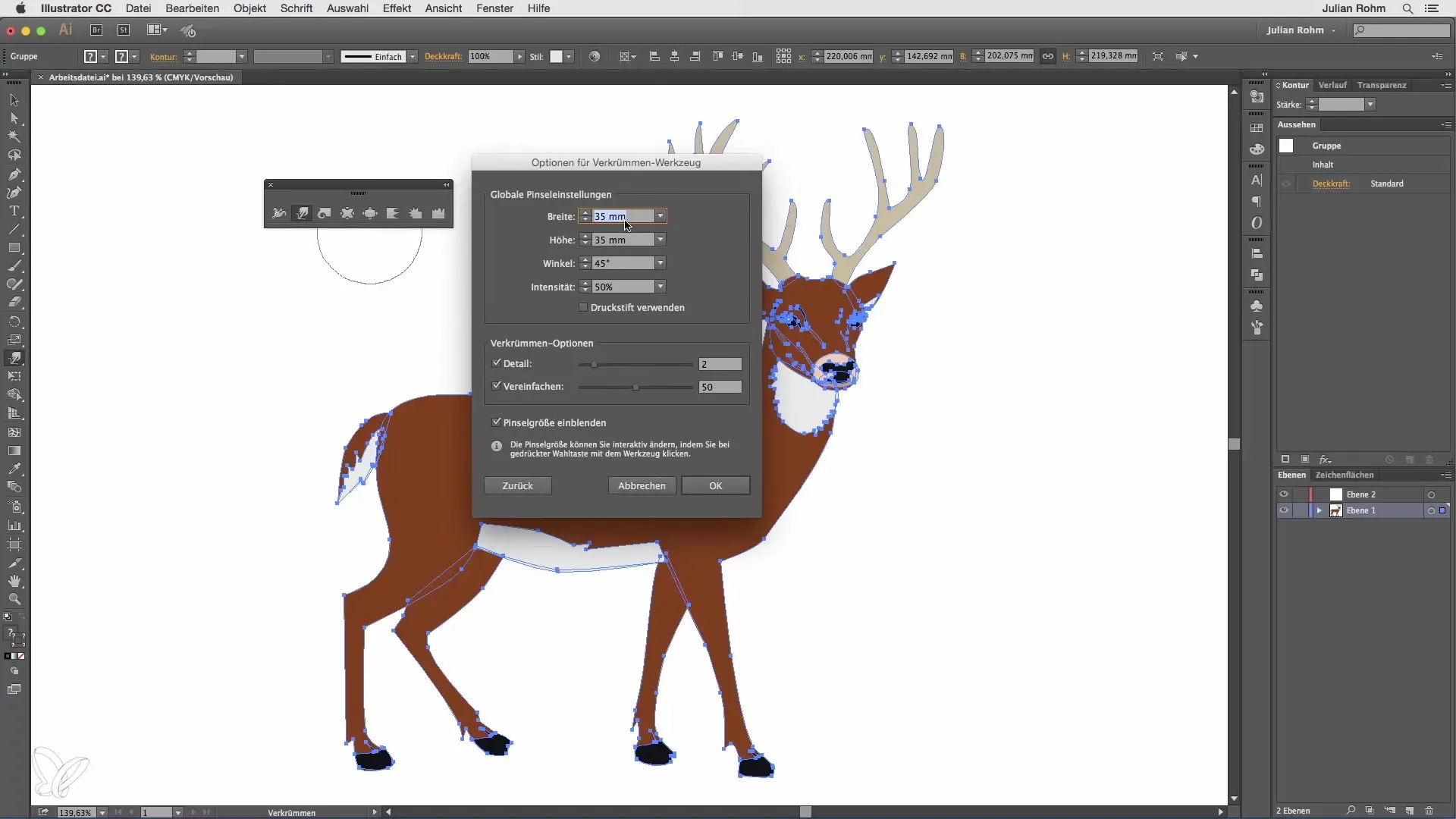
Intensitas sebagai Elemen Kontrol
Selain itu, Anda dapat mengontrol intensitas deformasi. Masukkan nilai persentase untuk menentukan seberapa kuat deformasi tersebut. Jika Anda menggunakan tablet grafis, aktifkan tekanan stylus. Ini akan membuat kekuatan deformasi bergantung pada tekanan Anda pada tablet. Tekanan ringan menghasilkan perubahan halus, sementara tekanan lebih kuat menghasilkan deformasi yang lebih dramatis.
Menggunakan Alat Deformasi Lainnya
Selain alat Warp, Anda juga memiliki alat tambahan seperti alat Inflate dan Deflate. Klik dua kali di sini juga untuk menyesuaikan pengaturan spesifik untuk setiap alat. Alat-alat ini memungkinkan Anda untuk dengan cepat mendistorsi dan menyesuaikan objek.
Deformasi Objek dengan Alat Inflate
Dengan alat Inflate, Anda dapat dengan cepat "menggelembungkan" bentuk. Tempatkan kursor Anda di area dari rusa Anda dan tarik perlahan untuk memperbesar penampilan objek tersebut.
Membatalkan dengan Alat Deflate
Jika Anda tidak puas dengan hasilnya, Anda dapat menggunakan alat Deflate kapan saja. Ini memungkinkan Anda untuk membuat penyesuaian lagi dan "mengurangi" objek.
Menggunakan Alat Width
Alat Width memungkinkan Anda untuk mempengaruhi kontur dari sebuah objek. Buat sebuah persegi panjang dan pilih alat Width. Klik pada tepi kontur, tahan tombol mouse, dan seret untuk mengubah lebar tepi tersebut tanpa mempengaruhi tepi lainnya.
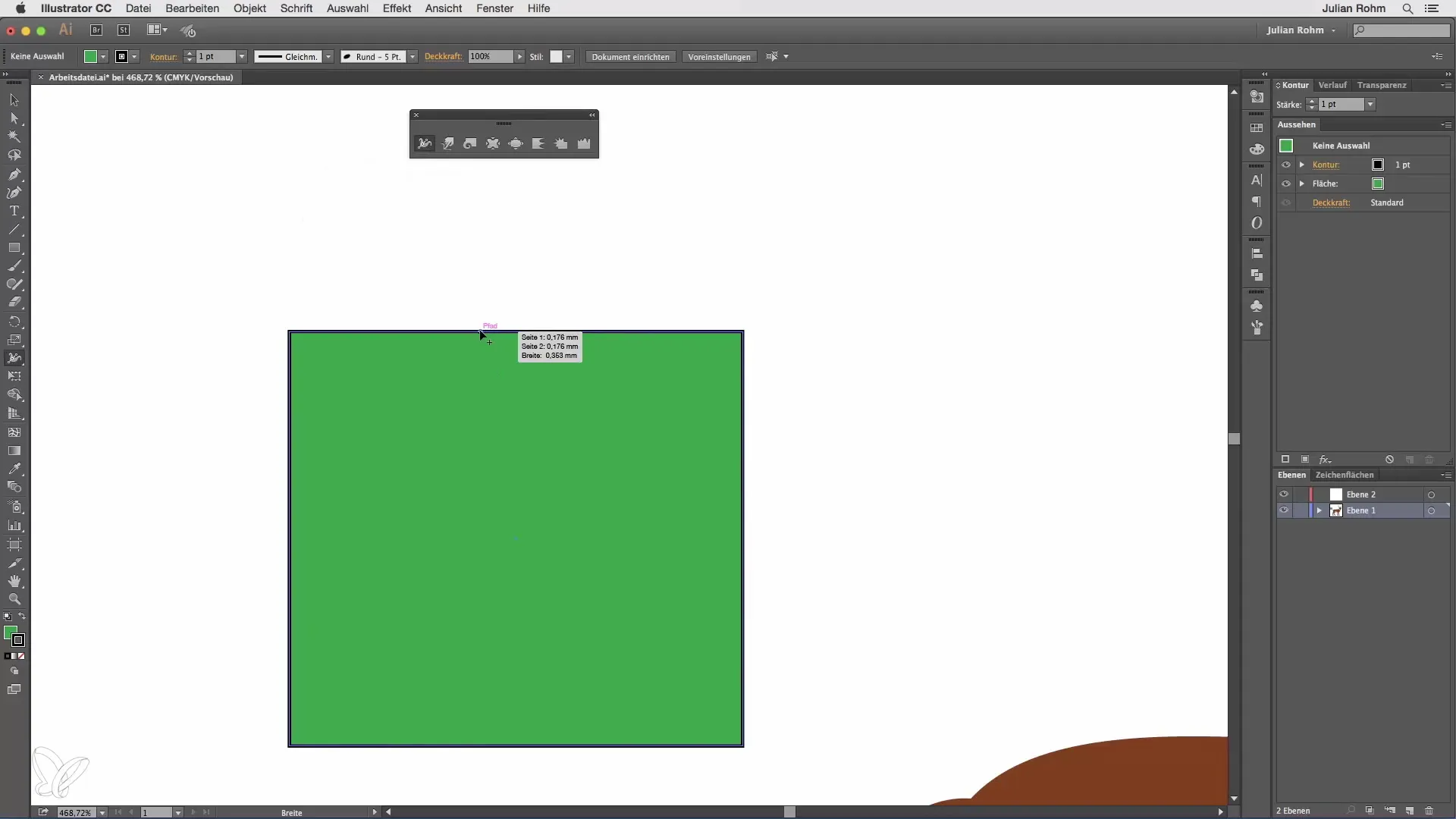
Penyesuaian Terfokus pada Kontur
Anda tidak harus selalu menyesuaikan seluruh kontur di tengah. Dengan mengklik secara terfokus pada berbagai bagian dari tepi, Anda dapat memperbesar atau mendistorsi bagian tersebut, sementara bagian kontur lainnya tetap tidak berubah.
Ringkasan – Illustrator untuk Pemula dan yang Meningkat dengan Alat Warp
Alat Warp serta fungsi tambahan dari alat Width, Inflate, dan Deflate memberi Anda kemampuan dalam Illustrator untuk mendesain dan menyesuaikan grafik Anda dengan cara yang menyenangkan. Manfaatkan fungsi ini untuk menerapkan ide-ide kreatif Anda dengan optimal dan membawa desain Anda ke tingkat selanjutnya.
Pertanyaan yang Sering Diajukan
Bagaimana cara mengaktifkan alat Warp?Klik pada ikon di palet alat dan buka opsi dengan mengklik panah di sampingnya.
Pengaturan apa yang bisa saya lakukan untuk alat Warp?Anda dapat menyesuaikan ukuran kuas, intensitas, dan opsi lainnya dengan mengklik dua kali pada alat.
Apa yang bisa saya lakukan dengan alat Inflate?Alat Inflate memungkinkan Anda untuk dengan cepat memperbesar bentuk, misalnya, meningkatkan volume objek.
Bagaimana cara membatalkan perubahan saya?Gunakan alat Deflate untuk membatalkan penyesuaian dan memperkecil objek kembali.
Bagaimana cara kerja alat Width?Dengan alat Width, Anda dapat menyesuaikan kontur objek dengan mengklik pada satu tepi dan menariknya.


